标签:over log java automatic code tom build env clip
1、安装jre
Window > Preferences > Java > Installed JRES,点击add,选择Standard VM
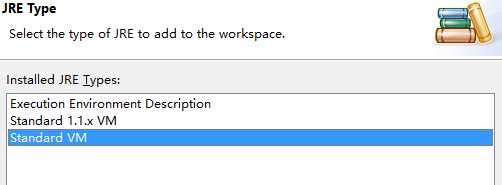
2、检查是否开启自动编译
General > Workspace,确认Build automatically被选中
3、Java > Build Path,确定选中folder
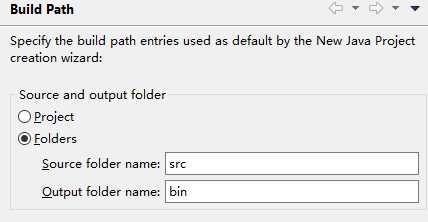
4、Java > Editor
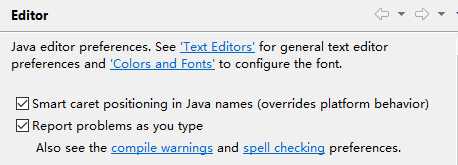
5、确认Compiler compliance level匹配你默认的JRE版本

6、配置Tomcat
Window”–“Preferences”–“Server”–“Runtime Environments”–“Add”–“Apache”–“Apache Tomcat v7.0”–选择tomcat7的目录,在JRE中选择1)中配置的jdk即可。
7、注释风格定义
“Window”–“Preferences”–“Java”–“Code Style”–“Code Templates”–根据需要自己设置吧 比如Comments中 Types
8、Eclipse修改编码格式
Window–>Preferences 打开”首选项”对话框,左侧导航树,导航到 General–>Workspace
参考:1、eclipse中的Help下的welcome里的Java development overview
2、http://blog.csdn.net/vvanity/article/details/51036678
标签:over log java automatic code tom build env clip
原文地址:http://www.cnblogs.com/ckui/p/6970219.html